Ce chapitre vous montre comment démarrer votre comptabilité. Toutes les étapes nécessaires au grand moment vous sont exposées: bâtir votre charte des comptes, paramétrer le logiciel, entrer vos fournisseurs et clients, vos employés ainsi que votre inventaire.
La toute première chose à faire consiste à… démarrer TRT. Nous n’expliquerons ici que la façon de démarrer TRT en mode monoposte. Pour le mode multi-utilisateurs, consultez votre revendeur.
![]() Double-cliquez sur l’icône de TRT. Vous verrez ensuite apparaître le dialogue standard d’ouverture de documents:
Double-cliquez sur l’icône de TRT. Vous verrez ensuite apparaître le dialogue standard d’ouverture de documents:
Sous Macintosh:
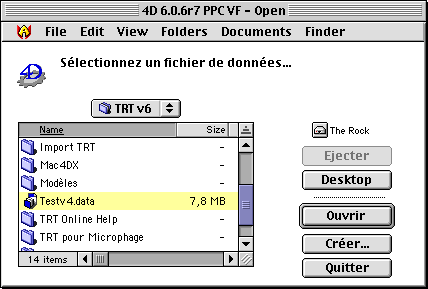
Sous Windows:
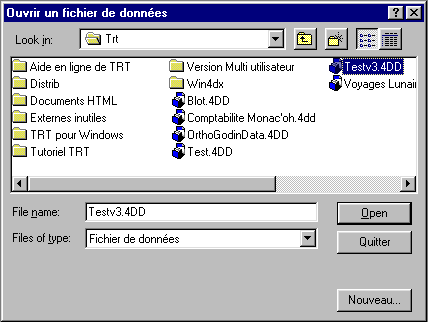
Si vous avez l’intention d’explorer le tutoriel de TRT, utilisez les techniques de navigation habituelles pour repérer le fichier de données du tutoriel, appelé «Tutoriel.data» et cliquez sur le bouton Ouvrir. Si vous voulez tout de suite créer votre fichier de données pour votre comptabilité, cliquez sur le bouton «Créer…», («Nouveau» sous Windows). On vous présentera alors le dialogue familier de sauvegarde de documents. Le nom du document suggéré par défaut est «TRT.4DD». Si ce nom ne vous convient pas, spécialement si vous avez l’intention de créer par la suite plusieurs autres fichiers de données pour autant de compagnies différentes, changez-le. Il n’est pas important que ce document soit sauvegardé dans le même dossier que TRT: il est plus adéquat de le faire dans le seul but de tout retrouver ce qui concerne votre comptabilité au même endroit.
| Vous désirez changer de fichier de données?
Il vous faut faire apparaître le dialogue ci-dessus. Vous aurez déjà remarqué que TRT se «souvient» du dernier fichier qu'il a ouvert et qu'il ouvre constamment ce fichier. Il faut donc forcer TRT à offir un dialogue de choix ou de création de document. Pour ce faire, tenez la touche Alt enfoncée lorsque vous démarrez jusqu'à l'apparition des dialogues ci-dessus. Vous pouvez également changer de fichier de données par le menu Fichier > Ouvrir… |
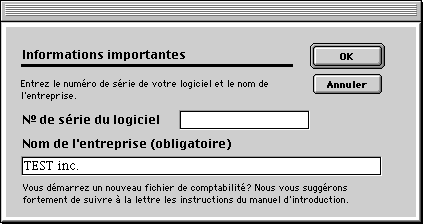
Le dialogue ci-dessus vous est ensuite présenté. Vous devez entrer dans le champ Numéro de série le numéro inscrit sur un papier jaune fourni avec votre logiciel. Si vous n’entrez pas de numéro de série valable, votre fichier de données est alors considéré en mode démonstrateur et vous limite à 200 transactions. À l’ouverture du logiciel un rappel vous est présenté à cet effet.
Vous pouvez en tout temps transformer le mode démonstrateur de votre fichier en mode normal. Pour ce faire, dans TRT, allez dans le menu Fichier > Paramètres généraux et appuyez sur la touche d’aide pour plus d’informations.
Après avoir entré le nom de votre entreprise, on vous présente le tableau de bord de TRT, tableau à![]() partir duquel vous effectuez toutes les opérations courantes de votre comptabilité. Sur ce tableau de bord, vous trouverez un bouton Configuration qui vous amène, par un assistant, à chacune des étapes d'une mise en fonction. Cet assistant vous amènera, spécialement si votre précédent logiciel était Simple Comptable™, à générer les fichiers d'importation qui vous permettront de pratiquement tout récupérer de Simple Comptable™. Nous vous suggérons d'utiliser ce bouton et de référer au présent texte en cas de besoin ou comme lecture pour comprendre les concepts de base d'une mise en route.
partir duquel vous effectuez toutes les opérations courantes de votre comptabilité. Sur ce tableau de bord, vous trouverez un bouton Configuration qui vous amène, par un assistant, à chacune des étapes d'une mise en fonction. Cet assistant vous amènera, spécialement si votre précédent logiciel était Simple Comptable™, à générer les fichiers d'importation qui vous permettront de pratiquement tout récupérer de Simple Comptable™. Nous vous suggérons d'utiliser ce bouton et de référer au présent texte en cas de besoin ou comme lecture pour comprendre les concepts de base d'une mise en route.
Si votre précédent logiciel de comptabilité était Simple Comptable, vous pouvez transférer rapidement et facilement vos fournisseurs, clients, articles d’inventaire, projets, comptes en souffrance et charte des comptes avec leur solde vers TRT. TRT ne peut pas lire directement les informations de Simple Comptable: il vous faudra donc préparer les rapports que nous mentionnerons bientôt à partir de Simple Comptable. Nous traiterons d’abord des opérations d’importation de Simple Comptable. Si ces opérations ne vous concernent pas, sautez ces sections. Cependant, que vous démarriez votre comptabilité pour la première fois ou que vous transportiez dans TRT une comptabilité provenant d’autres sources, les étapes d’installation sont les mêmes:
Les deux premières étapes, soit créer votre charte des comptes et paramétrer TRT, doivent être exécutées dans cet ordre. Commençons par la charte des comptes.
| Attention!
L’importation de votre charte, de vos fournisseurs, de vos clients, de vos employés, de vos projets et de votre inventaire implique la maîtrise des techniques de navigation de base dans les dialogues d’ouverture et de sauvegarde de documents puisqu’il s’agit, d’une part, de créer un document intérimaire à partir de Simple Comptable et, d’autre part, d’ouvrir ce document à partir de TRT. Il est donc important que vous sachiez où aller «placer» le document créé, ou au moins où aller chercher ce document à partir de TRT. Si vous n’êtes pas familier avec ces techniques, référez-vous à votre manuel d’utilisation de votre ordinateur ou demandez l’aide d’un installateur qualifié. |
Devriez-vous créer ou importer votre charte des comptes? Si votre précédent logiciel était Simple Comptable, importer est nettement plus facile que de recréer votre charte: laissez l'assistant mentionné plus haut vous guider. Si vous utilisiez un autre logiciel, examinez les options d’exportation de ce dernier: presque tous les logiciels ont des options d’exportation. Vous pourrez alors utiliser l’option d’importation en mode texte de TRT.
Si vous partez d’une comptabilité manuelle, TRT vous est fourni avec une charte des comptes générique que vous pourriez utiliser comme point de départ. Certains des comptes fournis seront inutiles; vous les enlèverez si vous le désirez. Vous ajouterez enfin les quelques comptes qui pourraient manquer. Pour utiliser cette charte générique, voir plus loin Import de TRT.
Si vous avez décidé d’importer une charte des comptes, allez à la section suivante, Import de la charte des comptes, sinon il vous faudra construire votre charte compte par compte, ce que nous allons étudier dans les prochains paragraphes.
Le dialogue suivant vous sera présenté:
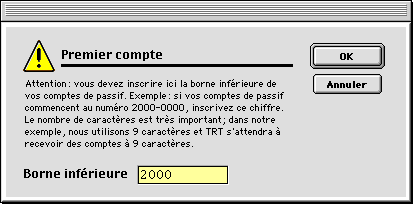
Il est important que vous inscriviez dans cet écran la borne inférieure de vos comptes de passif exactement telle que vous la voulez. Si vous désirez une charte des comptes dont le patron sera xxxx-xx, entrez, par exemple, 2000-00, ce numéro étant le premier numéro de vos comptes de passif.
On verra plus loin que la fonction Paramètres permet de déterminer quelles seront les bornes de vos catégories de comptes. Entre-temps, TRT a besoin de savoir où commencent vos comptes de passif.
Tous vos numéros de comptes doivent avoir le même nombre de caractères. Si vous entrez «25000», TRT assumera que votre numérotation aura 5 caractères et ne vous laissera pas entrer plus ou moins que 5 caractères. Cette étape est donc très importante et doit être planifiée. Encore une fois, dans l’incertitude, consultez un installateur qualifié!
Vous êtes amené devant un «format page» pour entrer les détails de votre premier compte. Vous suivrez les instructions de la section Charte des comptes pour vous aider à remplir adéquatement cette page. Lorsque vous validerez votre nouveau compte, une fiche vierge vous sera automatiquement présentée (TRT s’attend à ce que vous entriez plusieurs comptes), jusqu’à ce que vous cliquiez sur le bouton d’annulation de la fiche présentée.
Après avoir terminé l’entrée de vos comptes, TRT vous introduira dans le «format liste» (vide initialement, maintenant rempli des comptes que vous venez de créer) où vous aurez la possibilité d’examiner votre charte des comptes.
On peut importer la charte des comptes en trois formats: Simple Comptable, TRT et en format texte. Dans les trois cas, vous devrez d’abord exporter les données requises du logiciel qui contient vos données actuelles.
Examinons chacun des modes d’importation.
Pour importer, il faut au préalable avoir exporté votre charte à partir de Simple Comptable. Il est toutefois beaucoup plus simple de suivre les étapes de l'installeur, accessible à partir du bouton Configuration de votre écran principal.
Dans TRT, cliquez sur le menu déroulant Rapports ou le menu déroulant Fonctions et choisissez l’élément «Charte des comptes». Un écran vide vous sera présenté. Un nouveau menu «Fonction» s’est ajouté à cet écran. Sélectionnez l’item de menu «Importer…». Un dialogue vous sera proposé: choisissez «Import de Simple Comptable». Cliquer sur ce bouton vous introduit dans un dialogue fournissant la liste des étapes à suivre pour créer les documents nécessaires à partir de Simple Comptable:
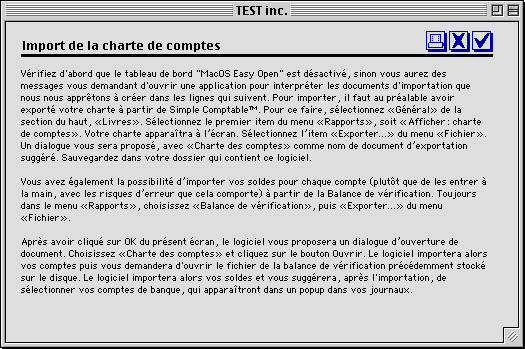
Notez le bouton d’impression: il vous est possible d’imprimer ces instructions, que vous suivrez à la lettre. Après avoir cliqué sur le crochet de validation, le logiciel vous proposera un dialogue d’ouverture de document. Choisissez «Charte des comptes» et cliquez sur le bouton Ouvrir. Le logiciel importera alors votre charte, puis vous proposera un nouveau dialogue d’ouverture, cette fois pour les soldes des comptes. Choisissez «Balance de vérification» et cliquez sur le bouton Ouvrir. Le logiciel importera alors vos soldes et vous suggérera, après l’importation, de sélectionner vos comptes de banque (les comptes de banque sélectionnés apparaîtront dans un menu déroulant dans vos journaux auxiliaires).
Il existe une différence importante entre TRT et Simple Comptable. TRT comporte une catégorie de comptes de plus que Simple Comptable: les coûts directs. Cette catégorie de comptes débute là où habituellement Simple Comptable met ses comptes de dépenses. En conséquence, dans TRT, les coûts directs débutent à 5000 et les dépenses, à 6000. TRT a automatiquement converti vos comptes de dépenses pour que ces derniers débutent à 6000 lors de l’importation. Le comportement de la catégorie des coûts directs est identique à celui des dépenses. En réalité, les coûts directs sont aussi des dépenses, mais des dépenses habituellement reliées aux efforts pour gagner un revenu, tandis que les dépenses seraient maintenant, dans ce nouveau contexte, tous les frais d’administration qui ne contribuent pas directement à vous faire gagner un revenu. De façon plus étroite, cette catégorie pourrait être assimilée aux coûts des ventes ou aux coûts de production. Cette catégorie sert à calculer dans les rapports d’états des résultats le bénéfice brut, obtenu en soustrayant les coûts direct des revenus:
Bénéfice brut = revenus – coûts directs
Dans ces mêmes rapports, on trouvera un total appelé Bénéfice net, obtenu par la formule suivante:
Bénéfice net = bénéfice brut – dépenses
Si vous voulez renuméroter certains anciens comptes de dépenses pour prendre avantage de cette nouvelle catégorie de comptes, référez-vous plus loin au paragraphe Après l’importation de votre charte.
L’import par TRT est pratique pour transférer, par exemple, votre charte des comptes déjà faite dans TRT dans une autre compagnie, donc vers un nouveau fichier de données. Vous pouvez également importer la charte générique fournie afin de l’adapter selon vos propres besoins.
Dans TRT, cliquez sur le menu déroulant Rapports ou le menu jaillisant Fonctions, dans lequel vous choisissez l’élément «Charte des comptes». Un écran vide vous sera présenté. Sélectionnez la ligne «Importer…» du menu Fonctions. Un dialogue vous sera proposé: choisissez «Import d’un fichier TRT». Un dialogue standard d’ouverture de document vous demande d’ouvrir une charte des comptes. Choisissez le document désiré et cliquez sur le bouton Ouvrir.
Vous vous servirez de ce type d’import si votre charte des comptes est déjà en format texte. Dans TRT, cliquez sur le menu déroulant Rapports ou le menu déroulant Fonctions, dans lequel vous choisissez l’élément «Charte des comptes». Un écran vide vous sera présenté. Sélectionnez la ligne «Importer…» du menu Fonctions. Un dialogue vous sera proposé: choisissez «Import d’un fichier texte». Suivez ce lien pour plus d'informations.
Apparaissent, dans la colonne de gauche, les champs qu’il est possible d’importer et, dans la colonne de droite, le champ obligatoire Numéro. D’abord, un mot d’explication sur ces champs, car TRT a certaines règles qu’il faut respecter.
Numéro: Il doit être de 9 caractères au maximum, incluant tout symbole délimiteur. Par exemple, le numéro suivant comporte 9 caractères: 1234-5678. Tous vos comptes doivent avoir le même nombre de caractères. Ce champ obligatoire doit être importé.
Description: jusqu’à 35 caractères.
Compte bancaire: champ de type booléen, c’est-à-dire Vrai ou Faux. Les valeurs correspondantes acceptées par TRT sont 1 ou Ø.
Niveau: le niveau sert à déterminer l’indentation que prendront vos comptes lors de l’impression de certains rapports comme le bilan ou l’état des résultats. Cette «indentation» est le décalage horizontal entre les différents types de comptes; par exemple, un compte d’en-tête est plus à gauche qu’un compte de sous-total. Le niveau n’a rien à voir avec les notions de débit ou de crédit: vous utiliserez les comptes de gauche quand vous voudrez ventiler certains comptes. Par exemple, vous pourriez créer un compte de gauche pour la TPS perçue sur les achats et un compte de TVQ perçue sur les achats, avec un compte de sous-total appelé Total des taxes perçues.
Un seul caractère est accepté, selon la légende suivante: En-tête, colonne de Gauche, colonne de Droite, Sous-total, et Total de groupe. À un ou plusieurs comptes de gauche doit obligatoirement correspondre un compte de sous-total, de même qu’à un compte d’en-tête doit correspondre un compte de total de groupe.
Impression: champ de type booléen, c’est-à-dire Vrai ou Faux. Les valeurs correspondantes acceptées par TRT sont 1 ou Ø. Ce champ détermine si ce compte sera imprimé dans certains rapports même si son solde est nul.
Solde: le signe de votre solde est important et doit correspondre aux conventions suivantes:
| Actif | +DT | -CT |
| Passif | +CT | -DT |
| Capital | +CT | -DT |
| Revenu | +CT | -DT |
| Coûts directs | +DT | -CT |
| Dépense | +DT | -CT |
Comment interpréter le tableau précédent? Pour un compte d’actif, le signe + signifiera que ce compte est au débit.
Budget: vous avez la possibilité d'importer un budget global pour le compte, utilisé dans le rapport budgétaire.
Le logiciel a importé votre charte des comptes. Vous êtes maintenant devant la liste de vos comptes. Nous vous suggérons d’imprimer votre charte des comptes avant de continuer. Dans le menu Fonctions, sélectionnez le menu Imprimer. Le dialogue suivant vous sera proposé:

Telle quelle imprime la liste telle que vous la voyez à l’écran. Numéros et descriptions seulement imprime une liste des comptes en deux colonnes, en omettant tous les comptes d’en-tête, de sous-total et de total, étant donné que ces comptes ne contiennent aucune donnée. Ce format est tout indiqué si vous voulez une liste à consulter rapidement.
Double-cliquez maintenant sur le premier de vos comptes bancaires. Vous aurez alors accès au «format page» (par opposition au «format liste» d’où vous arrivez) de votre compte.
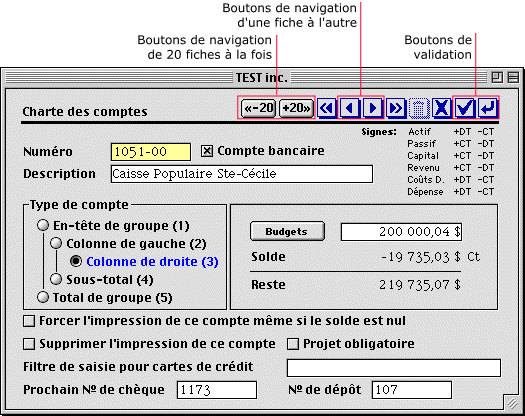
Cliquez sur la boîte à cocher «Compte bancaire». Profitez-en pour entrer le prochain numéro de chèque que vous tirerez de ce compte bancaire. Entrez un numéro de dépôt si vous désirez profiter de la conciliation bancaire de TRT.
Déplacez-vous ensuite vers votre prochain compte bancaire en cliquant sur un des boutons de navigation. Vos changements sont automatiquement conservés lorsque vous cliquez sur un de ces boutons. Lorsque vous avez terminé, cliquez sur un des boutons de validation.
Si vous avez importé votre charte des comptes de Simple Comptable et que vous désirez vous servir des comptes de coûts directs, vous devrez au préalable sélectionner les comptes que vous désirez renuméroter dans le format liste de la charte des comptes. Après les avoir sélectionnés à l’aide de la touche Majuscule pour les sélections continues et de la touche Commande (Contrôle sous Windows) pour les sélections discontinues, utilisez l’élément de menu «Sélection partielle» du menu Fonctions. Vous aurez alors à l’écran uniquement les fiches que vous avez sélectionnées.
Double-cliquez sur la première fiche. Changez son numéro de compte afin qu’il se retrouve dans la catégorie des 5000. Cliquez sur le bouton de la fiche suivante (qui enregistrera automatiquement vos changements). Un dialogue de confirmation vous demandera si vous désirez vraiment changer le numéro de compte: cliquez sur le bouton Oui ou utilisez la touche Enter par défaut. Vous accéderez au prochain compte. Continuez ainsi jusqu’à la dernière fiche, que vous validerez cette fois non pas en utilisant le bouton de la fiche suivante (maintenant désactivé, vous indiquant ainsi que vous êtes arrivé à la dernière fiche) mais la touche de validation Enter. Vous êtes de retour dans le format liste; vos modifications sont terminées. Cliquez sur le bouton Quitter la liste.
Vous pouvez vous inspirer de la charte générique fournie avec TRT. Ce modèle est en format TRT. N’hésitez pas à supprimer les comptes inutiles. Si vous devez faire des modifications à un modèle, importez le modèle tel quel dans TRT, faites vos modifications dans TRT puis exportez-le de nouveau en format TRT de façon à en avoir une copie fraîche sur votre disque dur.
Nous vous recommandons toutefois, si vous en êtes à vos premières armes en comptabilité, de faire dès maintenant ce que vous devrez faire plus tard: consulter votre comptable ou un installeur qualifié. Il vous fournira toutes les indications pour confectionner une charte des comptes qui reflète vos pratiques d’affaires.
Sans faire ici un cours sur la comptabilité, il faut savoir que TRT s’attend à recevoir des comptes dans les catégories suivantes: actif, passif, capital, revenus, coûts directs et dépenses. Encore une fois, si ces termes ne vous semblent pas familiers, consultez votre comptable ou un installeur qualifié.
Vous aurez le loisir, dans la fonction Paramètres, de déterminer quelles sont les bornes de ces comptes: par exemple, vos comptes d’actif seraient contenus entre les numéros 1000 et 1999, vos comptes de passif de 2000 à 2999, etc. Veuillez noter que TRT s’attend à recevoir des comptes qui ont le même nombre de caractères. Si, par exemple, vos numéros de comptes ont 5 caractères, tous vos numéros de comptes devront avoir 5 caractères. Un dialogue à cet effet vous sera présenté si vous avez décidé d’entrer vos comptes à la main lorsque vous entrerez votre premier compte:
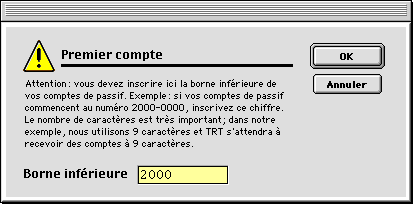
Cinq types de comptes sont permis, dont la vocation est purement décorative dans les rapports de bilan et d’état des résultats. Ces types sont: compte d’en-tête de groupe (E), colonne de gauche (G), colonne de droite (D), sous-total (S) et total de groupe (T). Voici des exemples de comptes d’en-tête: Actif à court terme, Immobilisations, Passif à court terme, Passif à long terme, Services, Production, Coût des marchandises vendues, etc. Les comptes de total de groupe seraient donc, de façon à correspondre logiquement à leurs comptes d’en-tête, Total des actifs à court terme, Total des immobilisations, etc. Vous utiliserez des comptes de colonnes de gauche lorsque vous voudrez créer des sous-totaux pour ces comptes. Les comptes de déduction à la source sont tout désignés pour ce type de compte. On peut avoir plusieurs comptes de gauche pour un même compte de sous-total, mais il faut toujours avoir un compte de sous-total après un ou plusieurs comptes de gauche. Dans la continuité de notre exemple précédent, notre compte de sous-total s’appellerait «total des déductions à la source». Un compte de colonne de droite est un compte normal, par exemple le compte fournisseurs, le compte clients, etc.
| Attention!
Il est important de respecter ces règles sinon vos états financiers risquent de présenter des résultats aberrants. Vous n’avez pas à créer les comptes correspondant aux catégories, soient des comptes appelés Actif, Passif, Capital, Revenus, Coûts directs et Dépenses. Comme nous l’avons mentionné précédemment, vous définirez dans la fonction Paramètres entre quels numéros sont contenus chacune de ces catégories. Sachant ces numéros, TRT fournit automatiquement dans les rapports du bilan et de l’état des résultats les libellés de ces catégories. |